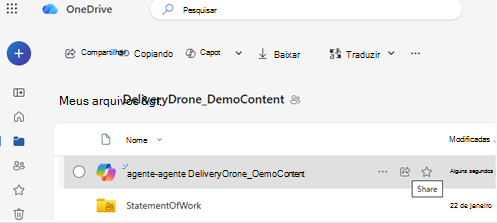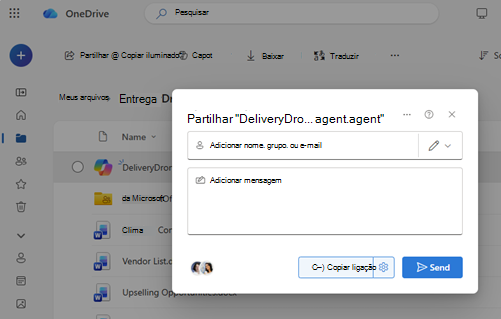Você pode compartilhar um agente de IA com outras pessoas, assim como compartilharia um arquivo no OneDrive. Depois de compartilhado, outras pessoas podem abrir o agente e fazer perguntas sobre os arquivos, mas somente se eles também tiverem permissão para exibir o conteúdo no interior.
Observação: Os agentes de IA estão disponíveis apenas com Microsoft 365 Copilot para contas de trabalho ou de estudante.
Veja como compartilhar e o que saber sobre o acesso:
Compartilhar um arquivo de agente de IA
-
Entre no site do OneDrive com suas credenciais de trabalho ou de estudante.Entrar
-
Encontre o arquivo .agentque você deseja compartilhar.
-
Selecione o arquivo e escolha Compartilhar na barra de ferramentas ou clique com o botão direito do mouse no menu.
-
Escolha com quem você deseja compartilhar.
-
Selecione Enviar ou Copiar link.
Verifique se outras pessoas podem acessar o conteúdo
O compartilhamento do arquivo do agente não compartilha automaticamente os arquivos dentro dele.
Para garantir que outras pessoas possam obter respostas do agente:
-
Vá para cada arquivo usado pelo agente
-
Compartilhar esses arquivos com as mesmas pessoas
-
Ou salve esses arquivos em uma pasta compartilhada à qual todos têm acesso
Importante: Se alguém abrir o agente, mas não tiver acesso aos arquivos de origem, não obterá respostas úteis.
Parar de compartilhar um agente de IA
Para parar de compartilhar:
-
Selecione o arquivo .agent .
-
Escolha Gerenciar acesso.
-
Remova pessoas ou altere as configurações do link.
Dicas comuns de compartilhamento
-
Use pastas compartilhadas quando possível, para evitar atualizações manuais de permissão
-
Atualizar o acesso se você adicionar novos arquivos ao agente
-
Testar o link compartilhado com outra conta para confirmar que ele funciona conforme o esperado
Confira também
Precisa de mais ajuda?
|
|
Entre em contato com o Suporte Para obter ajuda com suas assinaturas e conta Microsoft, visite Ajuda de Conta e Cobrança. Para obter suporte técnico, acesse Entre em contato com o Suporte da Microsoft, insira o problema e selecione Obter Ajuda. Se você ainda precisar de ajuda, selecione Entre em contato com o suporte para ser direcionado para a melhor opção de suporte. |
|
|
|
Administradores Administradores devem visualizar Ajuda para Administradores do OneDrive, Comunidade Tecnológica do OneDrive ou entrar em contato com Suporte do Microsoft 365 para empresas. |